一个写论文的小技巧。 这个问题也是觉得微软太坑了。Visio是我们经常使用的画流程图、框图之类的工具,不过我目前使用Visio2016的时候,发现如果把Visio画的图导出成PDF(不存成bmp,png等格式......
2021-06-25 644 Visio画的图插入LaTeX中
Visio画图如何去掉图形四周的空白区域(页边距)
1.打开Visio对象后在[文件]菜单[选项]菜单项上单击,然后单击[自定义功能区]。
2.在[自定义功能区]的主选项卡中找到[开发工具]复选框,打上勾,单击确定。
3.在Visio对象的菜单栏,找到[开发工具]菜单,在[显示形状表]"显示ShapeSheet"工具栏的下拉菜单中单击[页]。
4.在Pageproperties中将PageLeftMargin,PageRightMargin,PageTopMargin,PageBottomMargin的值设置为0.然后关闭页。
5.在菜单栏中单击[设计]菜单,在[大小]工具下拉菜单中单击[适应绘图],就会得到没有页边距的Visio图。
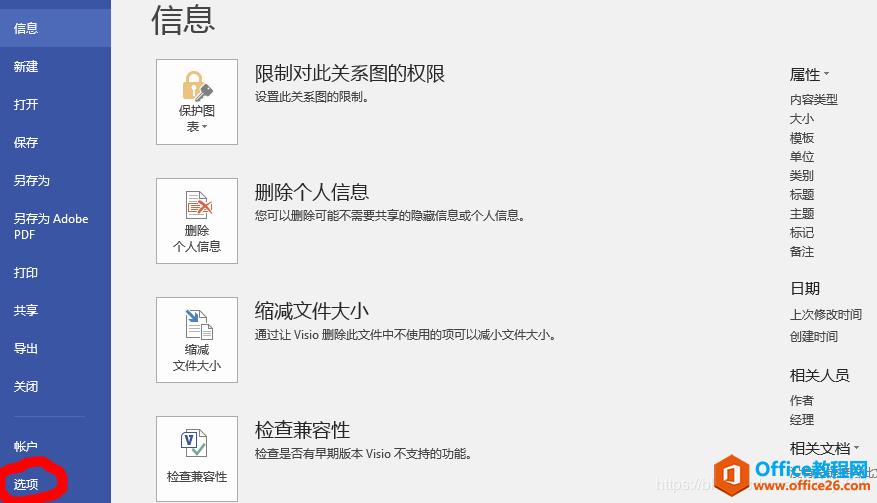
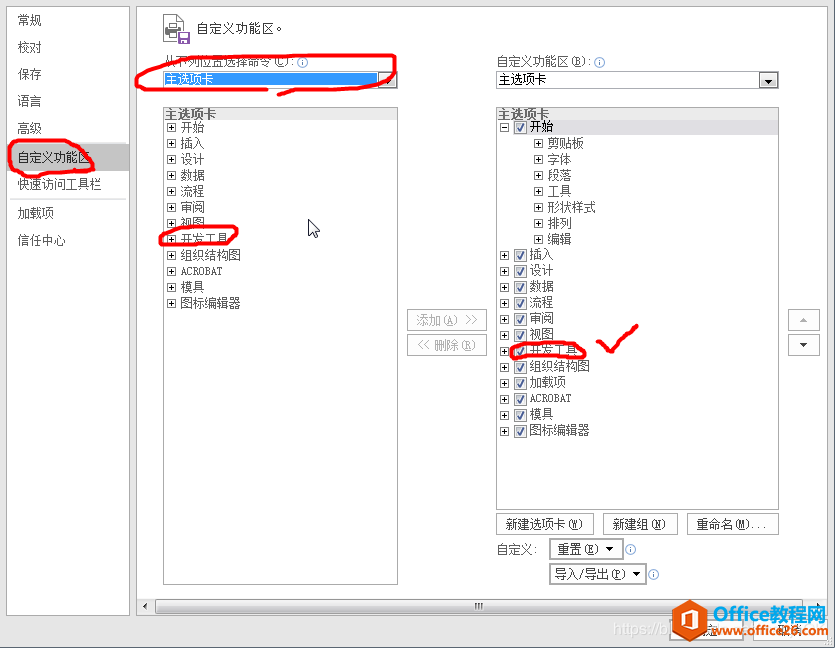
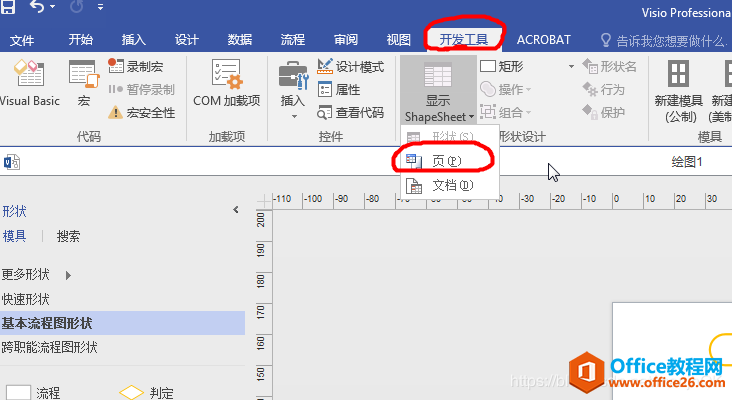
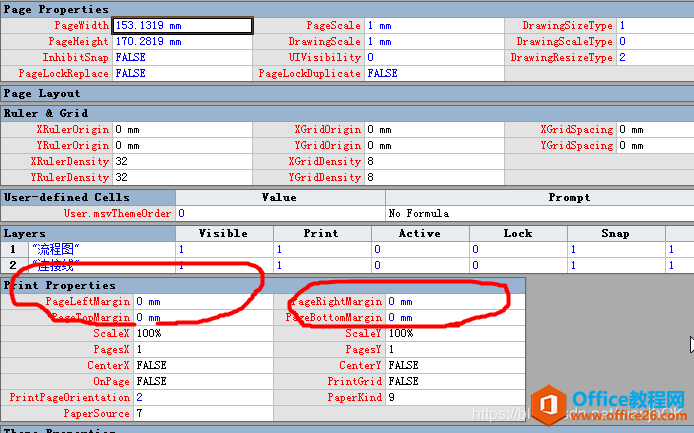
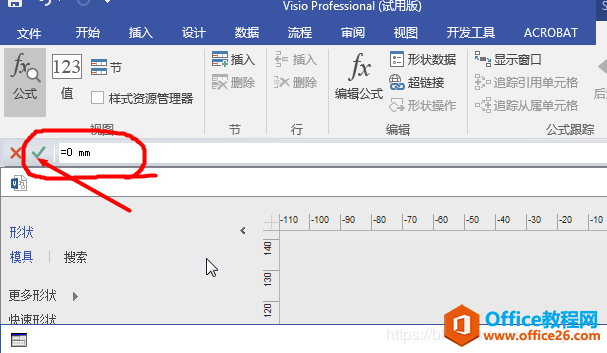
点击对号,则修改完成。
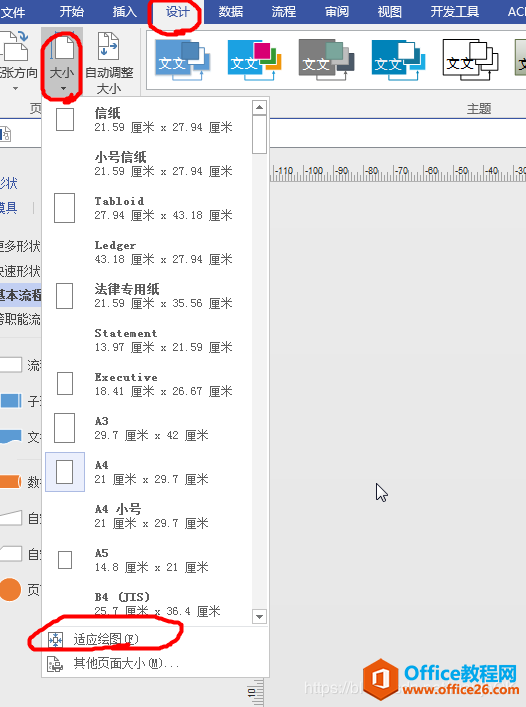
标签: Visio 画图 如何 去掉 图形 四周 的 空白 区域
相关文章

一个写论文的小技巧。 这个问题也是觉得微软太坑了。Visio是我们经常使用的画流程图、框图之类的工具,不过我目前使用Visio2016的时候,发现如果把Visio画的图导出成PDF(不存成bmp,png等格式......
2021-06-25 644 Visio画的图插入LaTeX中
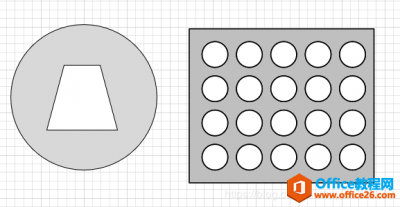
在使用Visio的过程中,经常会遇到需要将几个简单的几何体组合成一个复杂图形的情况,Visio2016的开发工具形状设计里面有联合、组合、拆分和剪除等一系列操作命令,简单的图形根据每个命令......
2021-06-25 462 如何,使用,Visio,2016,进行,几何,图,形的,布尔,
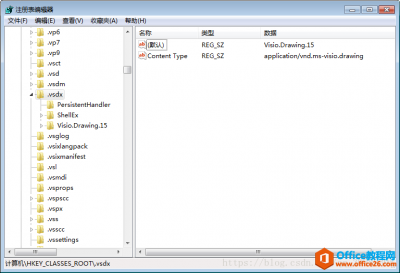
安装包下载以后首先安装Visio,安装位置要记住,安装成功后先不要打开Visio2013,运行kms破解工具,安装时注意安装位置选择visio2013的安装目录,安装成功后就破解成功了,如果破解成功打开软......
2021-06-25 196 如何,安装,激活,visio,2013,professional,版本,安装,
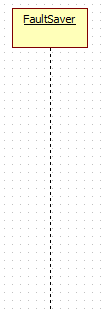
一、概念 UML时序图,也叫顺序图,是一种详细表示对象之间以及对象与参与者实例之间交互的图,它由一组协作的对象(或参与者实例)以及它们之间可发送的消息组成,它强调消息之间的顺......
2021-06-25 388 UML,时序,图,Squence,diagram,的,设计,介绍,一,、,
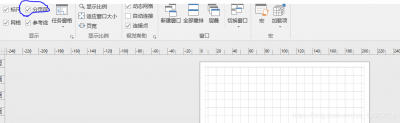
如何解决Visio中背景网格不能填充整个页面,周围有空白区域白边 处理方式: 以Visio 2016为例。 点击视图选项卡,然后在显示页面去掉分页符前面的,就可以了。......
2021-06-25 409 如何,解决,Visio,中,背景,网格,不能,填充,整个,